Menüü Juhtjaotusmaterjal abil saate redigeerida esitluse jaotusmaterjalide (sh paigutuse, päiste ja jaluste ja tausta) ilmet. Juhtjaotusmaterjalis tehtud muudatused ilmuvad kõigile prinditava jaotusmaterjali lehtedele.
Jaotusmaterjalide suvandite nägemiseks klõpsake vahekaarti Vaade ja seejärel klõpsake jaotises Juhtvaated nuppu Juhtjaotusmaterjal.
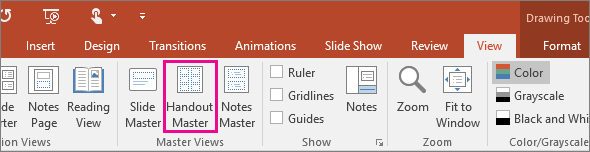
Avatakse Juhtjaotusmaterjali vaade.
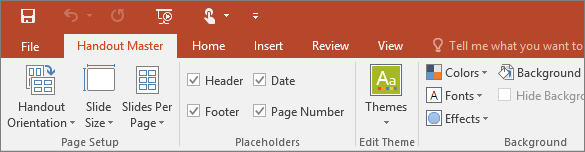
Paigutuse muutmine
Jaotises Lehe häälestus saate määrata igale lehele prinditavate slaidide arvu ja paigutuse, muuta jaotusmaterjali suunda ning määrata slaidi suuruse. Paigutuse kohandamiseks oma soovi kohaselt saate kasutada kõiki kolme menüüd: Jaotusmaterjali suund, Slaidi suurus ning Slaide leheküljel.
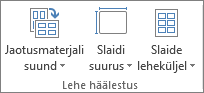
Slaidide arvu määramine lehel
-
Klõpsake nuppu Slaide leheküljel.
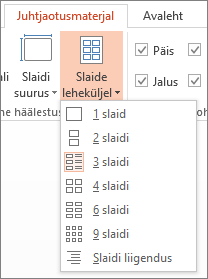
-
Valige pisipiltide hulgast paigutus.
Näpunäide.: Suvand 3 slaidi hõlmab jooni, mille abil publik saab märkmeid teha.
Suuna määramine
-
Klõpsake nuppu Jaotusmaterjali suund ja seejärel valige Vertikaalpaigutus või Horisontaalpaigutus.
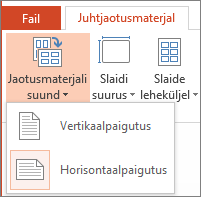
Slaidi suuruse määramine
-
Klõpsake nuppu Slaidi suurus (või rakenduses PowerPoint 2010 nuppu Slaidi suund) ja seejärel valige üks suvanditest.
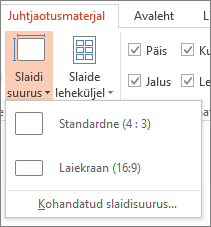
Kui PowerPoint ei saa teie sisu automaatselt mastaapida, kuvatakse teile teade. Slaidi sisu suurendamiseks slaidi suuruse suurendamisel valige Maksimeeri. (Selle suvandi valimisel ei pruugi sisu slaidile ära mahtuda. ) Sisu suuruse vähendamiseks valige Mahuta. (Sisu võib muutuda väiksemaks, kuid slaidil kuvatakse kogu sisu.)
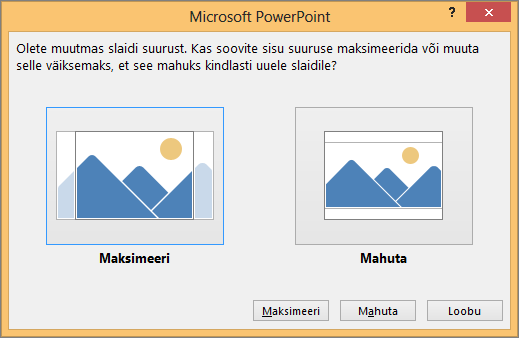
Näpunäited:
-
Kohandatud suuruse, sh laiuse, kõrguse, slaidide numbrite, suuna ja märkmete määramiseks klõpsake menüüs Slaidi suurus nuppu Kohandatud slaidisuurus.
-
Oma slaidide soovikohase printimise tagamiseks kasutage enne printimist jaotusmaterjalide eelvaadet.
-
Päiste ja jaluste muutmine
Päiseid ja jaluseid saate muuta jaotises Kohatäited. Vaikimisi kuvatakse kohatäited juhtjaotusmaterjalid lehe üla- ja alanurkades.
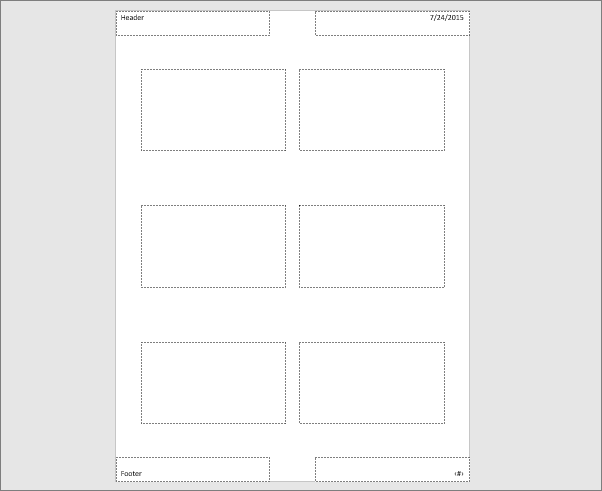
Klõpsake lehel mõnda teksti kohatäidet (päis, jalus, kuupäev või leheküljenumber), et seda muuta. Teha saab järgmisi muudatusi.
-
Teksti kohatäidete sisu redigeerimine või lisamine: lisaks teksti muutmisele saate menüü Lisa käskude abil lisada pilte või muid sisutüüpe.
-
Tekstikujundi ja teksti ilme vormindamine: muudatuste tegemiseks valige tekst ja kasutage menüü Vorming suvandeid.
-
Teksti kohatäidete muutmine: teksti kohatäidet saate teisaldada lohistades; teksti kohatäite suuruse muutmiseks kasutage tekstivälja suurusepidemeid.
-
Kohatäidete sisse- või väljalülitamine: Tühjendage selle kohatäite (päis, jalus, kuupäev või leheküljenumber) märkeruut, mida soovite välja lülitada.
Tausta muutmine
Jaotusmaterjali (mitte slaidide) tausta saate muuta jaotisest Taust. Samuti saate kiirelt korraga muuta kogu oma jaotusmaterjali teksti fonti ning lisada spetsiaalseid ääriseid ja visuaalseid efekte.
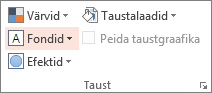
-
Värvid: Valige oma jaotusmaterjalid tausta värvikujundus. Võimalik, et rakendamise nägemiseks peate klõpsama nuppu Taustalaadid ning valima sealt suvandi.
-
Taustalaadid: Valige loendist sobiv laad. Kuvatavad värvid olenevad teie valikust loendis Värvid.
Näpunäide.: Klõpsake loendi Taustalaadid allosas olevat nuppu Tausta vorming, et avada vormindamispaan ja valida suurema hulga taustavalikute seast, mis hõlmab näiteks täpsemaid täitmisvõimalusi, kunstilisi efekte ning värvi- ja pildisätteid.
-
Fondid: Valige loendist font selle kiireks rakendamiseks kõikidele päistele ja jalustele.
-
Efektid: Valige loendist efekt, et rakendada kujunduse efekte, sh varje, peegeldusi, jooni, täiteid jms.
Jaotusmaterjalide eelvaade
Selleks, et näha, milline jaotusmaterjal prindituna välja näeb, saate kuvada selle eelvaate.
-
Valige Fail > Prindi.
-
Avage Sätted > Täisleheslaidid ja siis valige jaotises Jaotusmaterjalid soovitud paigutus ning vaadake eelvaatepaani. Eelmisesse vaatesse naasmiseks klõpsake menüüd Fail.
Lisateavet PowerPoint jaotusmaterjalidega töötamise kohta leiate teemadest










